Sådan finjusterer vi vejr-, trafik- og sportsopdateringer på din Amazon Echo

Din Amazon Echo er rigtig god til at give dig up-to-the-minute vejr, trafikrapporter og sport opdateringer, men kun hvis du hjælper det lidt ved at tilpasse enhedens indstillinger. Her er hvordan du finjusterer dem.
RELATED: Sådan opstilles og konfigureres din Amazon Echo
I vores guide til opsætning af ekkoen fik vi dig i gang med Echo og Alexa, Amazonas stemme-indkaldt personlig digital assistent. Vi viste mange Alexa-tricks i den tutorial, men vi dykkede ikke for dybt ind i det lokale vejr, trafikrapporter og sportsfunktioner. I modsætning til de tricks, der virker lige ud af kassen (som at spørge Alexa videnskabsspørgsmål eller til målingskonverteringer) fungerer vejr-, trafik- og sportsfunktioner bedst, når du aktivt har finjusteret dem til din placering, din specifikke pendling og din yndlingshold.
Sådan konfigureres ekos geografiske indstillinger
Du kan få adgang til de nødvendige indstillinger enten ved at bruge Alexa-appen til iOS eller Android eller ved at navigere til echo.amazon.com, mens du er logget ind på din Amazon-konto.
I forbindelse med denne øvelse skal vi konfigurere Echo til en forestillet ejer, der bor i Beverly Hills, CA, pendler til University of California Los Angeles campus og er faktisk en transplantation fra Midtvesten, der følger hans Minneapolis hjemby sportshold meget tæt.
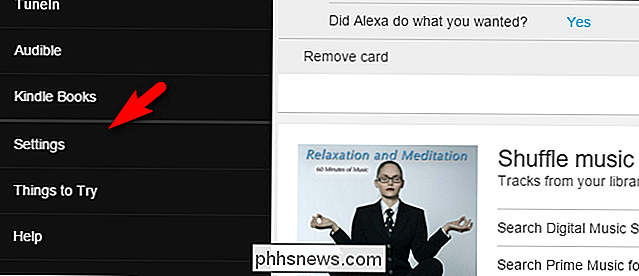
Åbn app eller webside og brug den venstre menu til at vælge "Settings". Én gang i indstillingsmenuen kan vi let navigere til de nødvendige undermenuer.
Vejr
Lad os begynde med at justere vejrindstillingerne, fordi det i modsætning til trafik og sport er det mindst intuitive af dem alle. I modsætning til de to andre muligheder har vejrudsigten ikke sin egen specifikt navngivne menukategori og findes i stedet i de generelle indstillinger af ekkoen.
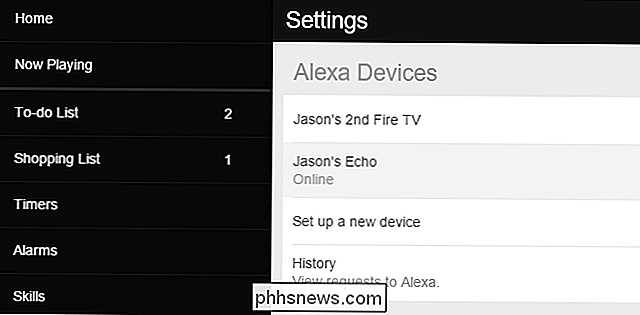
For at finde vejrindstillingerne, skal du navigere til Indstillinger> [Dit navn] s Ekko. I den anden sektion af den generelle Echo-indstillingsmenu finder du "Enhedsplacering". Vores postnummer var nysgerrig i den generelle geografiske region, vi bor i, men ikke postnummeret på vores faktureringsadresse / bopæl.
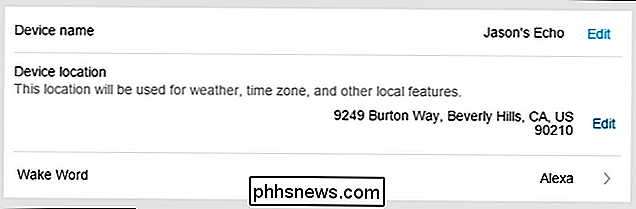
Klik på linket "Rediger" og rediger som vist ovenfor i din adresse. Vi indtastede en fuldgadeadresse (da denne post muligvis kan bruges af andre fremtidige Ekko-funktioner), men en postnummer er tilstrækkelig til præcise vejropdateringer.
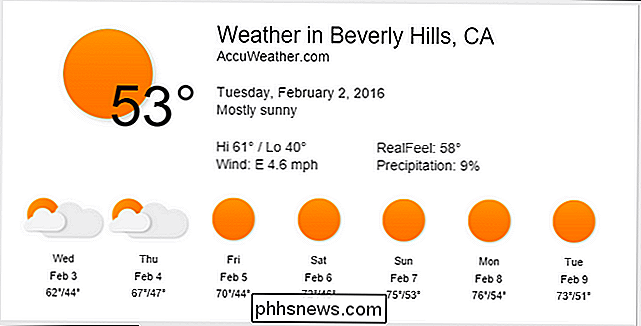
Når du er konfigureret, kan du sige "Alexa, vejropdatering" eller en variation som "Alexa, hvordan er vejret?" Og du får det aktuelle vejr til din postnummer samt en prognose. Ud over den verbale feedback vil Alexa også skubbe oplysningerne som et opdateringskort i Alexa-appen (som set ovenfor).
Trafikrapporter
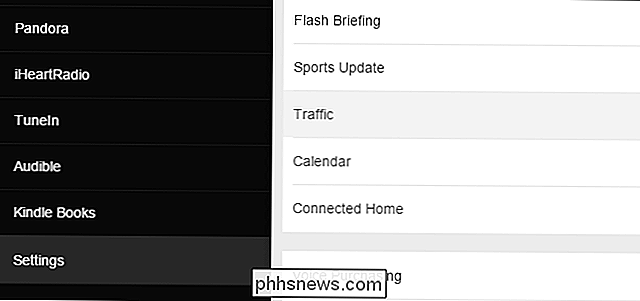
Trafikrapporten er lidt mere lige fremad, da der er en klar "Trafik" post i indstillingsmenuen. Naviger der via Indstillinger> Trafik.
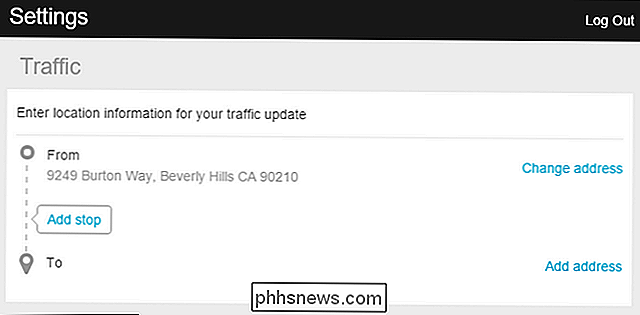
Inden for Trafik-menuen skal afsnittet "Fra" være præfyldt med postadresse i din Amazon-konto. Hvis den pågældende adresse ikke er forudbestemt, eller hvis du ønsker at bruge en anden adresse, skal du klikke på "Skift adresse" og redigere den.
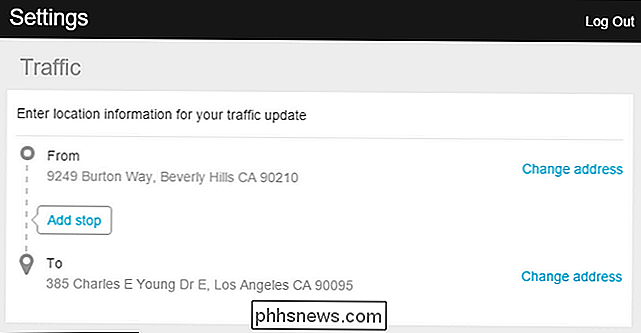
Klik derefter på "Tilføj adresse" i afsnittet "Til" for at angive din destination. Hvis du regelmæssigt stopper på vej til din destination, kan du klikke på "Tilføj stop" feltet for at tilføje en eller flere yderligere stop på din rute.
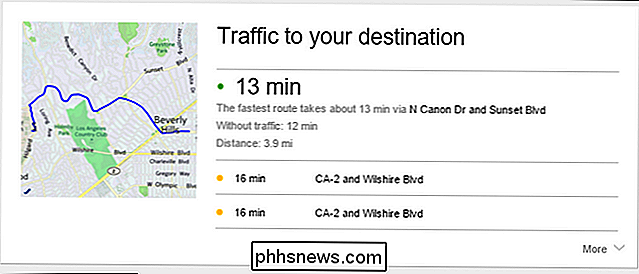
Når dette afsnit er konfigureret, kan du sige "Alexa, trafikopdatering" og Alexa vil svare både med et verbalt svar, der angiver den hurtigste rute til din destination og den estimerede pendlingstid samt indtastning af ruteoplysninger og alternative ruter som et kort i Alexa-appen.
Sportsopdateringer
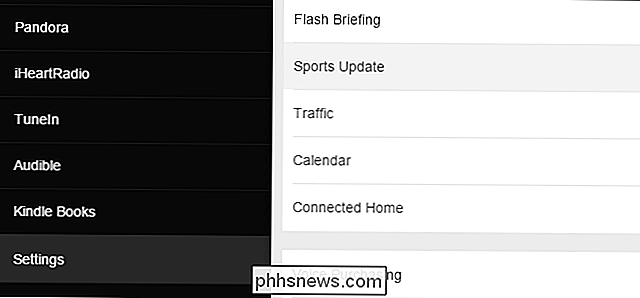
Ligesom trafikindstillinger, sportindstillingen har en dedikeret menu; Du kan finde det under Indstillinger> Sportsopdatering.
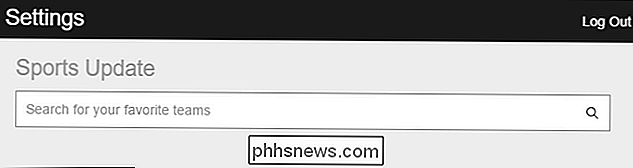
I sektionen Sportsopdatering finder du en søgefelt. Du kan indtaste det faktiske holdnavn, byen eller den stat, der er vært for holdet. I tilfælde af vores transplanterede Midwesterner, der ønsker at følge alle hans hjembyhold, er det mest fornuftigt at bare søge efter Minnesota.
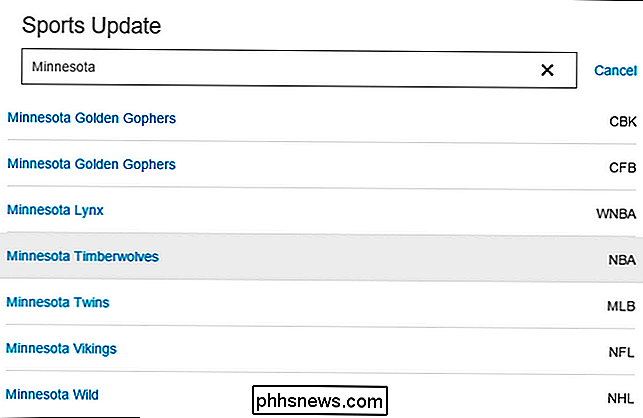
Selvom vi bruger alle hold fra samme region, kan du lige så nemt blande og matche hold ved at bruge flere søgninger. Når du har valgt de hold, du vil følge med, kan du bruge en række kommandoer med Alexa for at få sport opdateringer.
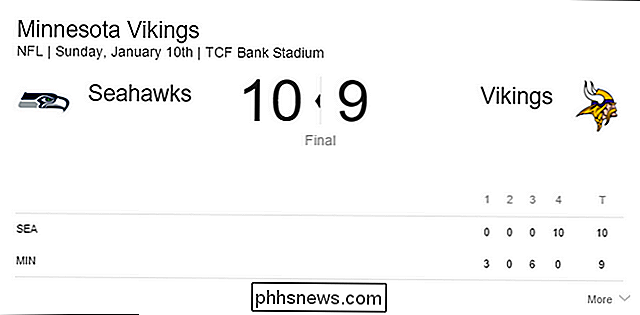
Hvis du beder om en generel opdatering via "Alexa, sports opdateringer", vil hun fortælle dig om de seneste spil for de sæsonhold, du følger. Du kan også bede om specifikke sportsopdateringer som "Alexa, hvordan går vikingerne?" Og hun vil give dig information om det sidste spil, de spillede i, og når de i givet fald spiller næste gang. Som med vejr- og trafikopdateringer vil Alexa oprette et kort med relateret information, som set ovenfor, efter din verbale forespørgsel.
Med en lille finjustering bliver din Echo perfekt indkaldt til din lokalitet, din personlige pendling og Dine yndlingssporthold med Alexa er altid klar til at holde dig ajour med alle tre.
Billedkredit Unsplash.

Sådan deaktiveres "Hey Cortana" og brug Xbox Voice Commands på din Xbox One
Microsoft har for nylig opdateret Xbox One, og erstatter Xbox-stemmekommandoer med Cortana-assistenten. Cortana er mere kraftfuld og fleksibel, men det er også langsommere end de gamle Xbox-stemmekommandoer. Hvorfor Cortana er langsommere end Xbox Voice Commands RELATERET: 48 Kinect Voice Commands du kan bruge på din Xbox One Hvis du brugte de gamle "Xbox" -stemmekommandoer sammen med en Kinect på din Xbox One, vil du bemærke, at de nye kommandoer "Hey Cortana" er meget langsommere.

Sådan tilføjes et åbent kodeord til et orddokument
Hvis du opretter et Word-dokument, der kun indeholder følsomme oplysninger, der skal vises af bestemte personer, kan du tilføje et kodeord til dokumentet så den kan ikke åbnes af nogen, der ikke kender adgangskoden. Vi viser dig to måder at gøre dette. Den første metode indebærer backstage-skærmen. Åbn det dokument, som du vil tilføje en åben adgangskode til, og klik på fanen "File".



